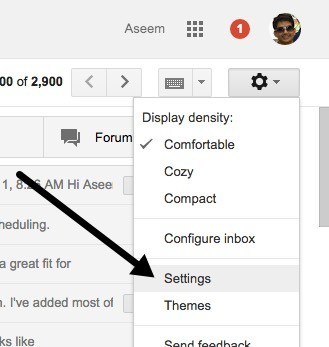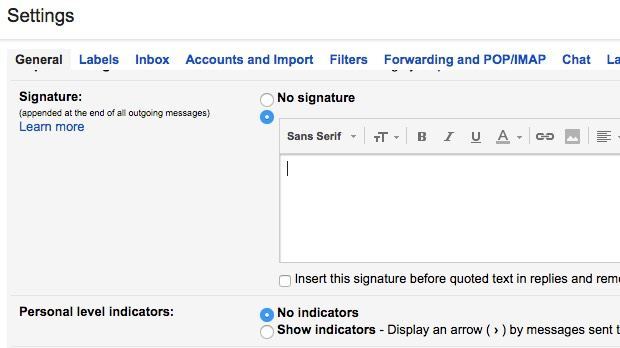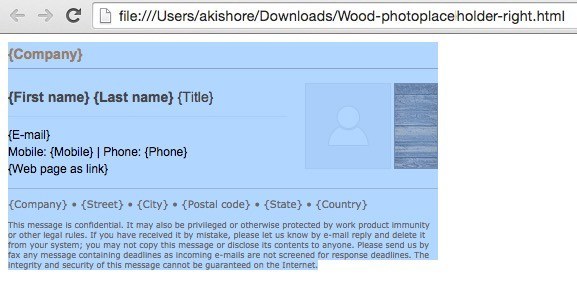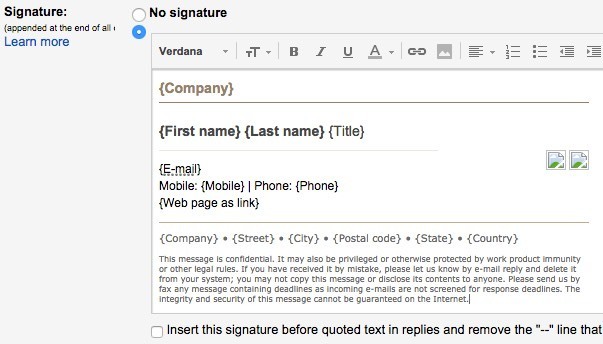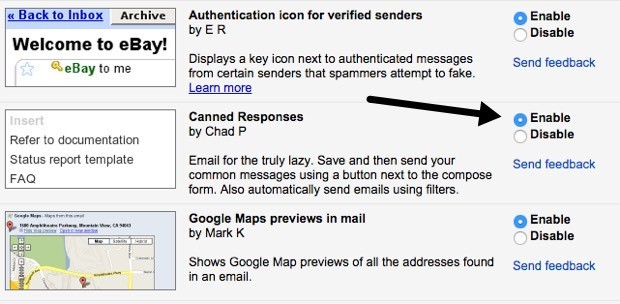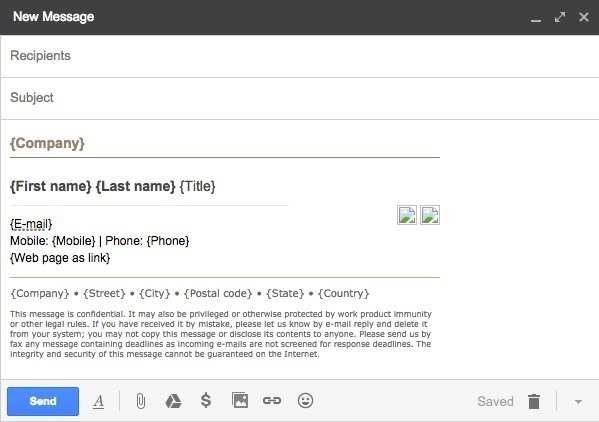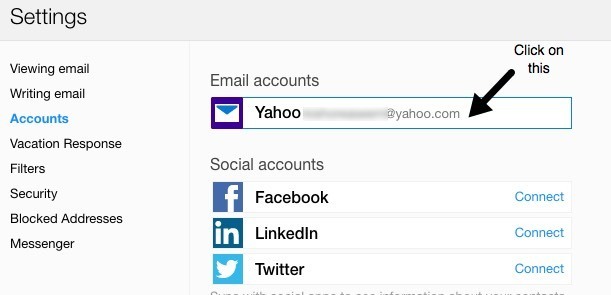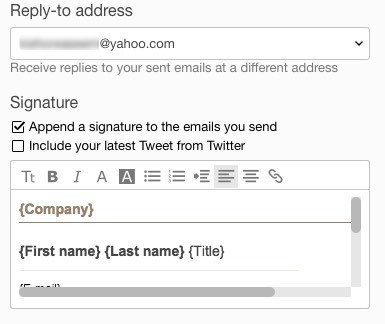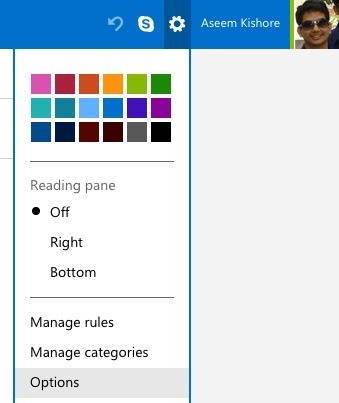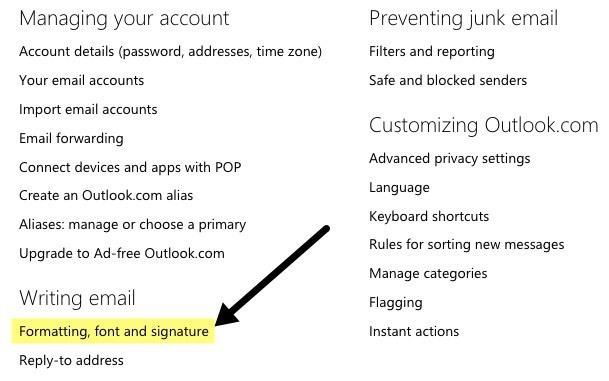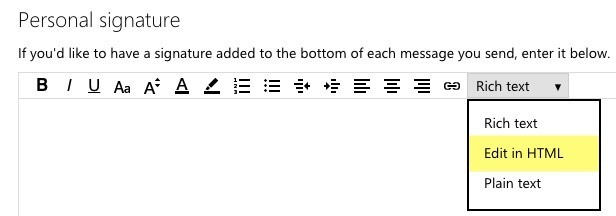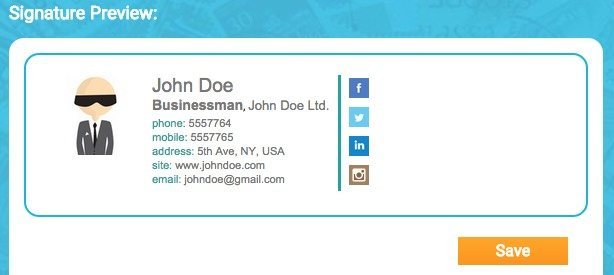Dacă utilizați un client de e-mail pe bază de web, cum ar fi Gmail sau Yahoo, probabil că ați aflat că niciun serviciu nu acceptă semnături HTML. În Gmail și Yahoo, puteți crea semnături text îmbogățite cu imagini etc., dar nu puteți începe să tastați cod HTML direct în caseta de semnătură.
Pentru majoritatea persoanelor, setările implicite de semnătură sunt suficiente, dar pentru semnaturi cu adevărat unice și profesionale, HTML este calea de parcurs. Folosind codul HTML, puteți să creați machete fanteziste, să adăugați pictograme pentru profiluri de rețele sociale și multe altele. Dacă credeți că trebuie să cunoașteți codul HTML pentru a crea o semnătură HTML, ați fi confundat. Există numeroase site-uri web, câteva pe care le voi menționa în acest articol care vă permit să vă creați propria Semnătura HTML sau descărcați unul gratuit din sute de șabloane sau pentru o mică taxă. De asemenea, veți observa că nu am menționat Outlook.com și asta pentru că este singurul client web care vă permite să creați cod HTML semnături nativ. Tot ce trebuie să faceți este să copiați codul HTML și să-l lipiți chiar în caseta de semnătură, pe care o voi explica mai jos. Să începem cu Gmail.
Semnătură HTML Gmail
În Gmail, există două modalități de a adăuga semnături HTML la e-mailurile dvs. În primul rând, dacă doriți să adăugați la fiecare e-mail pe care îl trimiteți, cea mai bună opțiune este să utilizați caseta de semnătură din secțiunea Setări- General. din dreapta sus a ecranului Gmail, faceți clic pe pictograma roată și apoi pe Setări.
va fi automat adus la fila Generalîn care trebuie să derulați destul de mult înainte de a vedea caseta de semnături.
Chiar dacă nu puteți introduce cod HTML în această casetă, puteți să o copiați și să o lipiți! Această soluție simplă mică funcționează foarte bine. Derulați în jos la secțiunea Găsiți sau Creați semnături HTMLpentru a obține o semnătură HTML care vă place. Dacă există semne în semnătură HTML, va trebui să vă asigurați că acestea sunt găzduite online și că schimbați mai întâi URL-ul linkului din codul HTML înainte de a copia și adăuga în Gmail, altfel veți vedea imagini rupte.
Continuați și deschideți semnătura HTML în browserul dvs. web, selectați întregul lucru și copiați-l. Nu doriți să selectați codul HTML în sine, ci ieșirea reală afișată în browserul dvs.
Înapoi la fereastra Gmail și inserați conținutul în caseta de semnătură. Observați că imaginile mele sunt afișate rupt și asta pentru că imaginile sunt stocate local pe calculatorul meu.
Acesta este primul mod de a obține HTML într-o semnătură Gmail. Dacă nu doriți să includeți o semnătură cu fiecare e-mail sau dacă aveți nevoie de mai mult de o semnătură pentru un singur cont Gmail, atunci cealaltă opțiune este să utilizați Răspunsuri conservate. Aceasta este o caracteristică a laboratoarelor Gmail pe care le puteți activa și utiliza pentru a adăuga blocuri de conținut într-un e-mail.
În primul rând, permiteți-l. Accesați Setări, apoi faceți clic pe Labs. Derulați în jos la Răspunsuri conservate, apoi faceți clic pe caseta Activați. Asigurați-vă că derulați în jos până jos și faceți clic pe Salvați modificărileînainte de a părăsi ecranul laboratoarelor.
Acum, compuneți un e-mail nou și apoi faceți clic pe săgeata jos în partea din dreapta jos a ferestrei de compunere. Faceți clic pe Răspunsuri conservate, apoi faceți clic pe Răspuns nou conservatsub antetul Salvați.
s>Oferă răspunsul dvs. într-un nume precum Semnătură de e-mailsau orice doriți și faceți clic pe OK. Veți vedea acum doar o fereastră necompletată. În zona corpului, mergeți mai departe și copiați și lipiți semnătura HTML.
Acum trebuie să o salvăm. Faceți clic pe săgeată, apoi pe Răspunsuri conservate, apoi faceți clic pe numele răspunsului conservat din cadrul antetului Salvați. Veți primi un mesaj care vă întreabă dacă doriți să înlocuiți răspunsul dvs. conservat, la care ar trebui să faceți clic pe OK. Răspunsul dvs. conservat a fost salvat. Deschideți acum o nouă fereastră de compunere și faceți clic pe săgeata în jos urmată apoi din nou de Răspunsuri conservate.
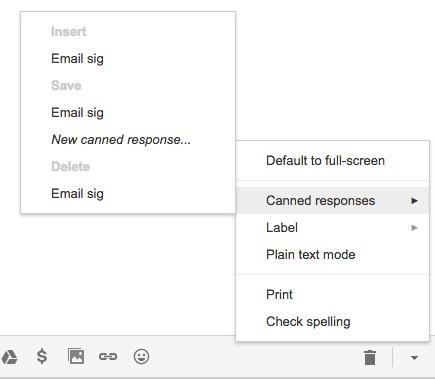 Voi vedea câteva titluri noi. Pentru a introduce răspunsul conservat salvat anterior, faceți clic pe numele răspunsului care se află sub antetul Inserați. Răspunsul HTML conservat va fi inserat oriunde a fost localizat cursorul dvs.
Voi vedea câteva titluri noi. Pentru a introduce răspunsul conservat salvat anterior, faceți clic pe numele răspunsului care se află sub antetul Inserați. Răspunsul HTML conservat va fi inserat oriunde a fost localizat cursorul dvs.
Asta este destul de mult pentru Gmail. Ambele metode funcționează bine și în scopuri diferite, deci nu ezitați să utilizați unul care funcționează pentru dvs.
Yahoo Signature HTML
Procedura pentru Yahoo Mail este foarte asemănătoare cu prima metodă Am scris despre Gmail. Primul pas este să deschideți ecranul de setări. Conectați-vă la Yahoo Mail și faceți clic pe pictograma roată din dreapta sus și apoi pe Setări.
Acum faceți clic pe Conturiledin stânga și faceți clic pe contul de e-mail afișat în partea dreaptă.
bit și bifați caseta Adăugați o semnătură la e-mailurile pe care le trimiteți. Acum trebuie doar să copiați și să inserați semnătura HTML în casetă.
Trebuie să păstrați toate formatele HTML și să arătați exact așa cum este afișat în browser web, cu excepția problemei de imagine pe care am menționat-o mai sus. Yahoo nu are nici o caracteristică de răspuns conservat, deci trebuie să adăugați semnatura tuturor email-urilor odată ce o activați.
Semnătură HTML în Outlook
Outlook este frumos în că vă permite să adăugați direct cod HTML pentru semnătura dvs. de e-mail. Puteți face acest lucru făcând clic pe pictograma roată din dreapta sus și apoi pe Opțiuni.
Formatarea, fontul și semnătura.
Semnătură personalăva fi afișată caseta de semnătură Text îmbogățit
Dați clic pe caseta derulantă și alegeți Editați în HTMLpentru a introduce semnătura dvs. HTML. Rețineți că aici doriți să copiați și să inserați codul HTML actual în acest moment în loc de versiunea browserului web.
Găsiți sau Creați semnături HTML
În cele din urmă, nu trebuie să vă faceți griji cu privire la codarea propriei dvs. semnătură HTML, și designerii au făcut toată munca grea pentru noi. Fie poți descărca semnături HTML făcute în prealabil, fie poți folosi anumite instrumente online pentru a-ți crea propriile tale de la zero. Vreau să menționez și cele de mai jos.
Creați o semnătură HTML
Pentru a crea propria dvs., puteți utiliza câteva site-uri web menționate mai jos, unele gratuite și unele plătite. În funcție de cât de profesioniști și de unici doriți să fie semnătura, costul dvs. va varia de la 5 la 7 dolari.
htmlsig este un site popular și vă permite să creați un e-mail gratuit semnătura care expiră după 30 de zile. Ei au câteva opțiuni de abonament plătit, dar le recomand doar pe acești tipi dacă trebuie să creați o grămadă de semnături de e-mail pentru o afacere etc. Dacă aveți nevoie doar de a crea o singură semnătură personală, este scumpă.
NewWorldStamp are un generator online gratuit de semnături HTML, care vă permite să alegeți dintr-o pereche de modele frumoase.
Șabloane de șablon
Dacă preferați să descărcați doar un șablon și să introduceți informațiile dvs., atunci există multe site-uri pe care puteți descărca șabloane. Iată câteva:
http://emailsignaturerescue.com/email-signature-templates
http://www.mail-signatures.com/articles/signature-templates/
https://www.template.net/business/email/free-email-signature-templates/
Sperăm că acum puteți crea o semnătură de e-mail care să vă prietenii, familia și clienții dvs. când o văd. Dacă aveți întrebări, nu ezitați să postați un comentariu. Bucurați-vă!